Win10系统资源管理器怎么禁用文件分组_Win10系统资源管理器禁用文件分组方法介绍
来源:xitongzhushou.com
时间:2024-09-07 09:13:03 108浏览 收藏
你在学习文章相关的知识吗?本文《Win10系统资源管理器怎么禁用文件分组_Win10系统资源管理器禁用文件分组方法介绍》,主要介绍的内容就涉及到,如果你想提升自己的开发能力,就不要错过这篇文章,大家要知道编程理论基础和实战操作都是不可或缺的哦!
在电脑中的文件资源管理器可以说是经常需要使用到的功能,那么你知道Win10系统资源管理器怎么禁用文件分组吗?为此系统屋为你提供简单的Win10系统资源管理器禁用文件分组方法介绍,在这里你可以通过简单的操作玩法解决自己所遇到的问题。
Win10系统资源管理器禁用文件分组方法介绍
一、只对一个文件夹进行分组禁用操作
1、首先让我们对于文件资源管理器进行打开,然后进入到你需要禁用文件分组的文件夹。
2、在这里对于文件夹中的任意位置进行右键点击。
3、然后我们选择分组依据,然后选择无即可。
二、对于所有文件夹的文件进行分组禁用操作
此方法是第一种方法的扩展。 按照第一种方法中的步骤操作后,按给定顺序点击以下组合键以打开文件夹选项:
ALT + V.
然后,ALT + Y.
最后,ALT + O.
导航到“视图”选项卡。
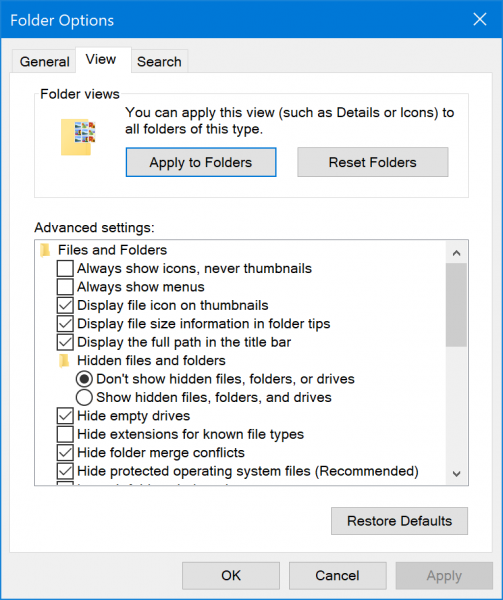
在“文件夹视图”部分下,选择“应用于文件夹”。
选择Apply,然后选择OK。
它将禁用文件资源管理器中列出的该计算机上的所有文件夹上的文件分组。
到这里,我们也就讲完了《Win10系统资源管理器怎么禁用文件分组_Win10系统资源管理器禁用文件分组方法介绍》的内容了。个人认为,基础知识的学习和巩固,是为了更好的将其运用到项目中,欢迎关注golang学习网公众号,带你了解更多关于的知识点!
-
501 收藏
-
501 收藏
-
501 收藏
-
501 收藏
-
501 收藏
-
461 收藏
-
201 收藏
-
317 收藏
-
304 收藏
-
127 收藏
-
178 收藏
-
139 收藏
-
301 收藏
-
444 收藏
-
476 收藏
-
356 收藏
-
401 收藏
-

- 前端进阶之JavaScript设计模式
- 设计模式是开发人员在软件开发过程中面临一般问题时的解决方案,代表了最佳的实践。本课程的主打内容包括JS常见设计模式以及具体应用场景,打造一站式知识长龙服务,适合有JS基础的同学学习。
- 立即学习 543次学习
-

- GO语言核心编程课程
- 本课程采用真实案例,全面具体可落地,从理论到实践,一步一步将GO核心编程技术、编程思想、底层实现融会贯通,使学习者贴近时代脉搏,做IT互联网时代的弄潮儿。
- 立即学习 516次学习
-

- 简单聊聊mysql8与网络通信
- 如有问题加微信:Le-studyg;在课程中,我们将首先介绍MySQL8的新特性,包括性能优化、安全增强、新数据类型等,帮助学生快速熟悉MySQL8的最新功能。接着,我们将深入解析MySQL的网络通信机制,包括协议、连接管理、数据传输等,让
- 立即学习 500次学习
-

- JavaScript正则表达式基础与实战
- 在任何一门编程语言中,正则表达式,都是一项重要的知识,它提供了高效的字符串匹配与捕获机制,可以极大的简化程序设计。
- 立即学习 487次学习
-

- 从零制作响应式网站—Grid布局
- 本系列教程将展示从零制作一个假想的网络科技公司官网,分为导航,轮播,关于我们,成功案例,服务流程,团队介绍,数据部分,公司动态,底部信息等内容区块。网站整体采用CSSGrid布局,支持响应式,有流畅过渡和展现动画。
- 立即学习 485次学习
